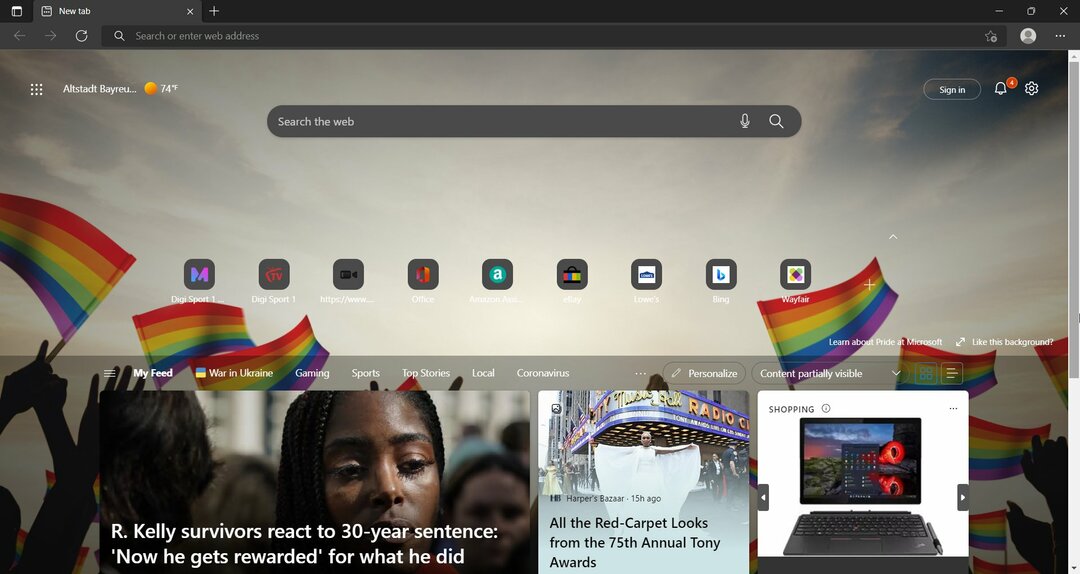वेबसाइटों को केन्द्रित करने के लिए एक डिफ़ॉल्ट ज़ूम स्तर निर्दिष्ट करें
- वेब पेज वेब उपयोगकर्ताओं को जानकारी प्रदान करते हैं। हालाँकि, एक अकेंद्रित वेब पेज चुनौतियाँ पेश करता है।
- त्रुटि सीएसएस लेआउट, ब्राउज़र ज़ूम स्तर, सामग्री संरेखण और ब्राउज़र संगतता के कारण हो सकती है।
- आप वेबसाइट डिस्प्ले को कॉन्फ़िगर करने के लिए एक्सटेंशन का उपयोग करके समस्या को ठीक कर सकते हैं।

एक्सडाउनलोड फ़ाइल पर क्लिक करके इंस्टॉल करें
- फोर्टेक्ट डाउनलोड करें और इसे इंस्टॉल करें आपके पीसी पर.
- टूल की स्कैनिंग प्रक्रिया प्रारंभ करें उन भ्रष्ट फ़ाइलों की तलाश करना जो आपकी समस्या का स्रोत हैं।
- पर राइट क्लिक करें मरम्मत शुरू करें ताकि टूल फिक्सिंग एल्गोरिथम शुरू कर सके।
- फोर्टेक्ट द्वारा डाउनलोड किया गया है 0 इस महीने पाठक.
एक वेब पेज एक डिजिटल गेटवे के रूप में कार्य करता है, जो इंटरनेट पर उपयोगकर्ताओं के लिए जानकारी, सेवाएँ या उत्पाद प्रस्तुत करता है। हालाँकि, ब्राउज़ करते समय लोगों को अकेंद्रित वेब पेजों से निराशाजनक अनुभव हुआ है। इसलिए, यदि कोई वेब पेज स्क्रीन पर केंद्रित नहीं है तो हम उसे ठीक करने के तरीकों की जांच करेंगे।
वैकल्पिक रूप से, आप फिक्सिंग पर हमारी विस्तृत मार्गदर्शिका देख सकते हैं सभी ब्राउज़रों में अनुत्तरदायी वेब पेज आपके कंप्युटर पर।
मेरी स्क्रीन वेब पेज पर केंद्रित क्यों नहीं है?
- वेबपेज के सीएसएस नियम या लेआउट स्क्रीन के वेबपेज केन्द्रीकरण को प्रभावित कर सकते हैं।
- हो सकता है कि ब्राउज़र ज़ूम सेटिंग्स के कारण पृष्ठ केंद्र से बाहर दिखाई दे रहा हो।
- वेब पेजों के रिस्पॉन्सिव डिज़ाइन में अलग-अलग स्क्रीन आकारों के लिए अलग-अलग लेआउट हो सकते हैं, जिससे केंद्रीकरण में भिन्नता हो सकती है।
- पृष्ठ के भीतर सामग्री संरेखण विशिष्टताएँ केंद्रित नहीं हो सकती हैं, भले ही समग्र लेआउट हो।
- ब्राउज़र संगतता विभिन्न ब्राउज़रों को सीएसएस नियमों की अलग-अलग व्याख्या करने का कारण बन सकती है, जिसके परिणामस्वरूप असंगत केंद्रीकरण होता है।
मैं किसी वेब पेज को अपनी स्क्रीन पर कैसे केन्द्रित करूँ?
1. विशिष्ट वेबसाइटों के लिए एक डिफ़ॉल्ट स्तर निर्दिष्ट करें
1.1 क्रोम ब्राउज़र
- अपने कंप्यूटर पर क्रोम ब्राउज़र खोलें, क्लिक करें तीन क्षैतिज बिंदु, और चुनें समायोजन.

- पर क्लिक करें गोपनीयता और सुरक्षा टैब करें और चुनें साइट सेटिंग्स.

- पर क्लिक करें अतिरिक्त सामग्री सेटिंग्स और चुनें ज़ूम स्तर.

- साइट सेट करें ज़ूम लेवल अपनी पसंद के अनुसार, या पर क्लिक करें एक्स ज़ूम स्तर को हटाने के लिए बटन।

ध्यान दें कि आप दबाकर ज़ूम स्तर को कीबोर्ड से समायोजित कर सकते हैं Ctrl साथ + या - चाबी।
1.2 मोज़िला फ़ायरफ़ॉक्स
- अपने पीसी पर मोज़िला फ़ायरफ़ॉक्स लॉन्च करें और क्लिक करें तीन क्षैतिज रेखाएँ मेनू खोलने के लिए.
- तक स्क्रॉल करें ज़ूम, क्लिक करें -/+ चिन्ह, और समायोजित करने के लिए ज़ूम स्तर को अपनी पसंद के अनुसार सेट करें।

फ़ायरफ़ॉक्स ज़ूम सेटिंग्स स्तर को बचाएगा और प्रत्येक वेब पेज को सहायता केंद्र में रखेगा। आप ठीक करने के तरीकों के बारे में हमारी मार्गदर्शिका पढ़ें फ़ायरफ़ॉक्स में समस्या आ रही है विंडोज़ पर त्रुटि संदेश.
2. वेबसाइटों पर स्वचालित ज़ूम कॉन्फ़िगर करने के लिए एक्सटेंशन का उपयोग करें
2.1 क्रोम ब्राउज़र
- पर नेविगेट करें क्रोम वेब स्टोर और खोजें क्रोम एक्सटेंशन के लिए ज़ूम करें.
- विकल्पों में से एक का चयन करें और क्लिक करें क्रोम में जोड़।

- फिर, पर क्लिक करें एक्सटेंशन जोड़ने पॉप-अप विंडो में.
- अब, वेबसाइट लोड करें और पर क्लिक करें विस्तार पृष्ठ को केन्द्रित करने के लिए अपने ब्राउज़र के ऊपरी दाएँ कोने पर।

Microsoft Edge के लिए ज़ूम ऐड-ऑन इंस्टॉल करने से आपकी स्क्रीन पर वेब पेज स्वतः संरेखित हो जाएगा।
- समाधान: इंटरनेट एक्सप्लोरर XML को ठीक से प्रदर्शित नहीं कर रहा है
- इंटरनेट एक्सप्लोरर बंद नहीं होगा? जबरदस्ती कैसे छोड़ें
2.2 मोज़िला फ़ायरफ़ॉक्स
- पर नेविगेट करेंआधिकारिक फ़ायरफ़ॉक्स वेब पेज डाउनलोड करने के लिए फिक्स्ड ज़ूम ऐड-ऑन.
- का चयन करें फ़ायरफ़ॉक्स में जोड़ें बटन और क्लिक करें जोड़ना अपने चयन की पुष्टि करने के लिए पॉप-अप मेनू से।

- इंस्टॉलेशन पूरा होने तक प्रतीक्षा करें और ब्राउज़र को पुनः लोड करें।
- ऊपरी बाएँ कोने पर ऐड-ऑन ढूंढें, फिर क्लिक करें निश्चित ज़ूम. फिर इसे टॉगल ऑन करके सक्षम करें।

- नई विंडो में, का उपयोग करें -/+ स्क्रीन को केन्द्र में समायोजित करने के लिए।
फिक्स्ड ज़ूम माइक्रोसॉफ्ट एज ज़ूम के समान एक्सटेंशन है जो स्क्रीन पर फिट होने के लिए वेब पेजों का स्वतः आकार बदलता है।
इसके अलावा, आप इसे ठीक करने के बारे में हमारी विस्तृत मार्गदर्शिका देख सकते हैं फ़ायरफ़ॉक्स वेब पेज धीमा हो रहा है विंडोज़ पीसी पर. इसके अलावा, हमारे पास इसके बारे में एक व्यापक मार्गदर्शिका है आपकी स्क्रीन पर फिट होने के लिए वेब पेजों का आकार बदलना आपके कंप्युटर पर।
यदि इस मार्गदर्शिका के संबंध में आपके कोई और प्रश्न या सुझाव हैं, तो उन्हें टिप्पणी अनुभाग में छोड़ें।
अभी भी समस्याओं का सामना करना पड़ रहा है?
प्रायोजित
यदि उपरोक्त सुझावों से आपकी समस्या का समाधान नहीं हुआ है, तो आपके कंप्यूटर को अधिक गंभीर विंडोज़ समस्याओं का अनुभव हो सकता है। हम जैसे ऑल-इन-वन समाधान चुनने का सुझाव देते हैं फोर्टेक्ट समस्याओं को कुशलतापूर्वक ठीक करना. इंस्टालेशन के बाद बस क्लिक करें देखें और ठीक करें बटन और फिर दबाएँ मरम्मत शुरू करें.
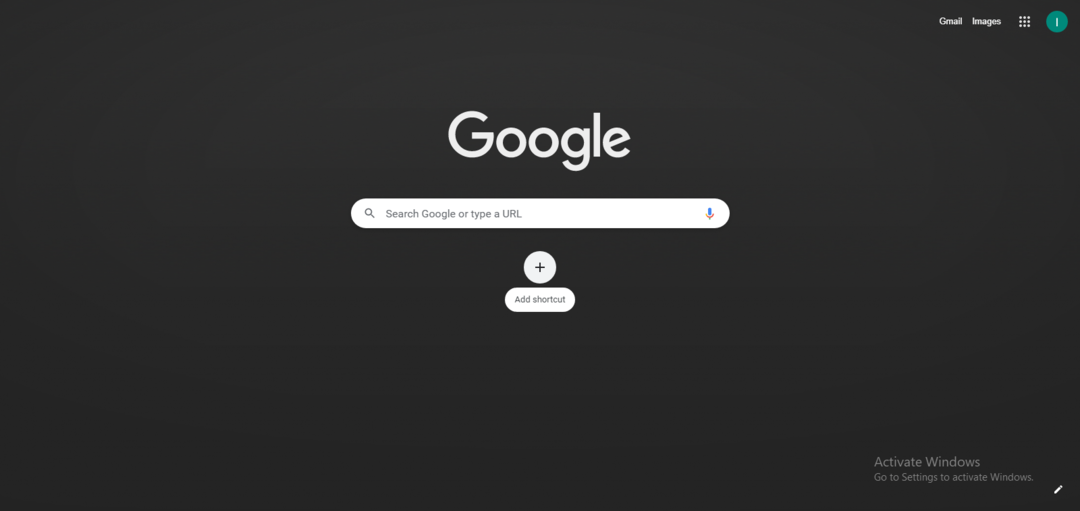
![5 सर्वश्रेष्ठ ब्राउज़र जो कीपास का समर्थन करते हैं [सुरक्षा द्वारा रैंक]](/f/2a88c977472e100eae53af0549d3dea8.png?width=300&height=460)